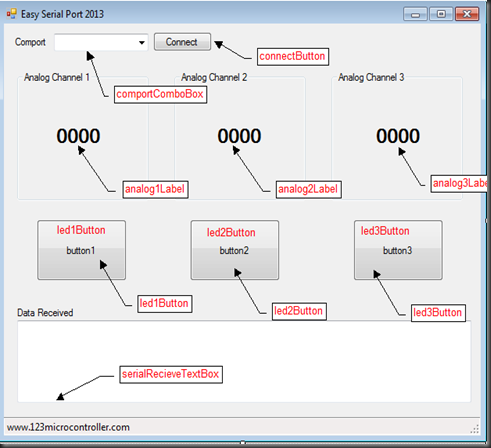พอดีมีคนถามหาโค๊ด ซึ่งเป็นโค๊ดที่ผมเริ่มศึกษา Emgu ใหม่ๆ (ตอนนี้ ก็ยังใหม่อยู่เหมือนเดิม ;P ) ก็เลยเอามาอัพไว้ที่บล๊อกสักหน่อย
ไม่มีอะไรมากครับ เป็นการโหลด Image เข้ามา แล้วทำการแปลงเป็นภาพ Gray , Binary Image เฉยๆ
ไลบรารี่ที่ดึงเข้ามาใช้ในโปรเจค
อันนี้เป็นโค๊ด
using System;
using System.Collections.Generic;
using System.ComponentModel;
using System.Data;
using System.Drawing;
using System.Linq;
using System.Text;
using System.Windows.Forms;
using System.IO;
using Emgu.CV;
using Emgu.CV.Structure;
namespace CovertImage
{
public partial class Form1 : Form
{
string imageFileName;
Image<Bgr, Byte> imageCoverted;
public Form1()
{
InitializeComponent();
}
private void button2_Click(object sender, EventArgs e)
{
string extension;
OpenFileDialog openFile = new OpenFileDialog();
openFile.Filter = "Image Files(*.BMP;*.JPG;*.GIF)|*.BMP;*.JPG;*.GIF|All files (*.*)|*.*";
openFile.FilterIndex = 1;
openFile.RestoreDirectory = true;
if (openFile.ShowDialog() == DialogResult.OK)
{
extension = Path.GetExtension(openFile.FileName);
if (extension == ".jpg" | extension == ".gif" | extension == ".bmp")
{
imageFileName = openFile.FileName;
Image<Bgr, byte> img = new Image<Bgr, byte>(openFile.FileName);
imageCoverted = new Image<Bgr, Byte>(openFile.FileName);
pictureBox1.Image = img.ToBitmap(pictureBox1.Width, pictureBox1.Height);
pictureBox2.Image = null;
}
else
{
pictureBox1.Image = null;
pictureBox2.Image = null;
MessageBox.Show("File does not supported");
}
}
}
private void button1_Click(object sender, EventArgs e)
{
processImage(imageCoverted, 0);
}
private void button4_Click(object sender, EventArgs e)
{
processImage(imageCoverted, 1);
}
private void processImage(Image<Bgr,byte> img,int Mode)
{
switch (Mode)
{
case 0:
label2.Text = "Gray";
pictureBox2.Image = img.Convert<Gray, byte>().ToBitmap(pictureBox2.Width, pictureBox2.Height);
break;
case 1:
label2.Text = "Binary";
pictureBox2.Image = img.Convert<Gray, Byte>().ThresholdBinary(new Gray(127), new Gray(255)).ToBitmap(pictureBox2.Width, pictureBox2.Height);
break;
}
}
private void toolStripStatusLabel1_Click(object sender, EventArgs e)
{
System.Diagnostics.Process.Start("http://vs-visual-studio.blogspot.com/");
}
}
}
ดาวน์โหลดซอร์สโค๊ดและโปรเจค https://dl.dropboxusercontent.com/u/65353188/CovertImage.zip